ESP OPEL MOKKA 2015.5 Handleiding Infotainment (in Dutch)
[x] Cancel search | Manufacturer: OPEL, Model Year: 2015.5, Model line: MOKKA, Model: OPEL MOKKA 2015.5Pages: 129, PDF Size: 2.26 MB
Page 60 of 129

60SpraakherkenningSpraakherkenningAlgemene informatie....................60
Gebruik ........................................ 61
Overzicht spraakcommando's .....65Algemene informatie
Geïntegreerde
spraakherkenning De spraakherkenning van het Info‐
tainmentsysteem stelt u in staat om
diverse functies van het Infotainment‐
systeem met uw stem te besturen. De
spraakbesturing herkent comman‐
do's en cijferreeksen, ongeacht de
desbetreffende spreker. De instruc‐
ties en cijferreeksen kunnen zonder
pauze tussen de afzonderlijke woor‐ den worden uitgesproken.
Bij onjuist gebruik of onjuiste com‐
mando's geeft de spraakherkenning
visuele en/of akoestische feedback
en wordt u gevraagd het gewenste
commando te herhalen. Bovendien
bevestigt de spraakherkenning be‐
langrijke instructies en stelt zo nodig
een vraag hierover.
In het alegmeen zijn er verschillende
manieren voor het uitspreken van de commando's voor de taken. Voor de
meeste ervan, behalve het invoerenvan een bestemming en het stem‐
toetsenblok, is een enkel commando voldoende.
Ga als volgt te werk als voor de han‐
deling meer dan één commando no‐ dig is:
Geef in het eerste commando het te
verrichten type handeling aan, bijv.
"Navigatiebestemming invoeren".
Het systeem reageert met vragen die
u door een dialoog voor het invoeren
van de benodigde voeren. Zeg als er
een bestemming voor routebegelei‐ ding nodig is bijvoorbeeld "Navigatie" of "Bestemming invoeren".
Let op
Om te voorkomen dat gesprekken in
de auto onbedoeld de systeemfunc‐ ties beïnvloeden, start de stemher‐
kenning pas nadat deze is geacti‐
veerd.
Page 61 of 129
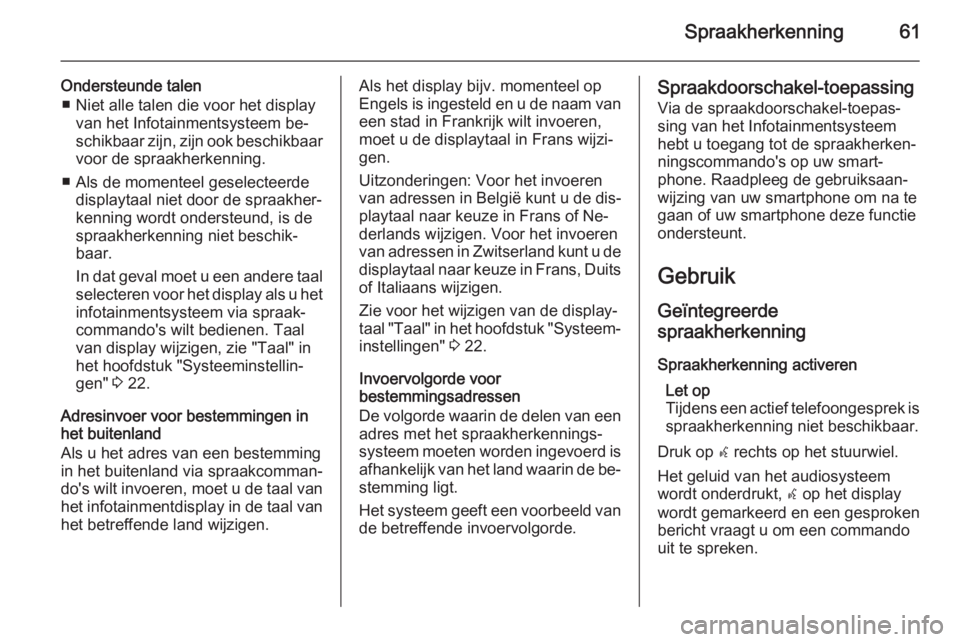
Spraakherkenning61
Ondersteunde talen■ Niet alle talen die voor het display van het Infotainmentsysteem be‐
schikbaar zijn, zijn ook beschikbaar
voor de spraakherkenning.
■ Als de momenteel geselecteerde displaytaal niet door de spraakher‐
kenning wordt ondersteund, is de
spraakherkenning niet beschik‐
baar.
In dat geval moet u een andere taal selecteren voor het display als u het
infotainmentsysteem via spraak‐
commando's wilt bedienen. Taal
van display wijzigen, zie "Taal" in
het hoofdstuk "Systeeminstellin‐
gen" 3 22.
Adresinvoer voor bestemmingen in
het buitenland
Als u het adres van een bestemming in het buitenland via spraakcomman‐
do's wilt invoeren, moet u de taal van het infotainmentdisplay in de taal van
het betreffende land wijzigen.Als het display bijv. momenteel op
Engels is ingesteld en u de naam van
een stad in Frankrijk wilt invoeren,
moet u de displaytaal in Frans wijzi‐ gen.
Uitzonderingen: Voor het invoeren
van adressen in België kunt u de dis‐
playtaal naar keuze in Frans of Ne‐
derlands wijzigen. Voor het invoeren
van adressen in Zwitserland kunt u de displaytaal naar keuze in Frans, Duitsof Italiaans wijzigen.
Zie voor het wijzigen van de display‐
taal "Taal" in het hoofdstuk "Systeem‐ instellingen" 3 22.
Invoervolgorde voor
bestemmingsadressen
De volgorde waarin de delen van een adres met het spraakherkennings‐
systeem moeten worden ingevoerd is
afhankelijk van het land waarin de be‐
stemming ligt.
Het systeem geeft een voorbeeld van de betreffende invoervolgorde.Spraakdoorschakel-toepassing
Via de spraakdoorschakel-toepas‐
sing van het Infotainmentsysteem
hebt u toegang tot de spraakherken‐
ningscommando's op uw smart‐
phone. Raadpleeg de gebruiksaan‐
wijzing van uw smartphone om na te
gaan of uw smartphone deze functie
ondersteunt.
Gebruik
Geïntegreerde
spraakherkenning
Spraakherkenning activeren Let op
Tijdens een actief telefoongesprek is
spraakherkenning niet beschikbaar.
Druk op w rechts op het stuurwiel.
Het geluid van het audiosysteem
wordt onderdrukt, w op het display
wordt gemarkeerd en een gesproken
bericht vraagt u om een commando uit te spreken.
Page 62 of 129

62Spraakherkenning
Zodra de spraakherkenning gereed is
voor gesproken commando's, klinkt
er een pieptoon.
U kunt nu een spraakcommando ge‐
ven om een systeemfunctie direct te
starten (bijv. een voorkeuzezender
afspelen) of om een dialoogreeks te
starten met een aantal dialoogstap‐
pen (bijv. het invoeren van een be‐
stemmingsadres); zie "Bediening via
spraakcommando's" verderop.
Nadat een dialoogreeks voltooid is,
wordt de spraakherkenning automa‐ tisch gedeactiveerd. Om een andere
dialoogreeks te starten moet u de
spraakherkenning weer activeren.
Volume van gesproken vragen
aanpassen
Druk op w of ─ rechts op het stuur‐
wiel.
Een gesproken vraag onderbreken
Als ervaren gebruiker kunt u een ge‐
sproken vraag onderbreken door
even op w op het stuurwiel te drukken.
Er klinkt meteen een pieptoon en u
kunt zonder te wachten een com‐
mando uitspreken.Een dialoogreeks annuleren
Er zijn diverse mogelijkheden om een dialoogreeks te annuleren en de
spraakherkenning te deactiveren:
■ Zeg " Annuleren " of "Afsluiten ".
■ Druk op n rechts op het stuurwiel.
In de volgende situaties wordt een
dialoogreeks automatisch geannu‐
leerd:
■ Als u enige tijd geen commando's zegt (standaard wordt u driemaal
gevraagd een commando te zeg‐
gen).
■ Als u commando's zegt die niet door het systeem worden herkend
(standaard wordt u driemaal ge‐
vraagd een juist commando te zeg‐ gen).
Bediening via spraakcommando's
De spraakherkenning kan comman‐
do's in de vorm van natuurlijke zinnen
of directe commando's met de appli‐
catie en de taak begrijpen.Voor de beste resultaten:
■ Luister naar de gesproken vraag en
wacht op de pieptoon voordat u een commando uitspreekt of antwoordt.
■ Zeg " Help" als de helpvraag voor
de huidige dialoogstap nog eens
wilt horen.
■ U kunt de gesproken vraag onder‐ breken door nogmaals op w te druk‐
ken. Druk als u uw commando
rechtstreeks wilt inspreken twee
keer op w.
■ Wacht op de pieptoon en spreek het commando op natuurlijke wijze
uit. Meestal werkt de herkenning
beter als pauzes tot een minimum
beperkt blijven. Gebruik korte en di‐ recte commando's.
Meestal kunnen telefoon- en audio‐
commando's in één keer worden uit‐
gesproken. Bijvoorbeeld "Bel Jan Jansen op het werk", "Speel af" ge‐volgd door de naam van de artiets of
song of "Stem af op" gevolgd door de radiofrequentie en het golfbereik.
Page 63 of 129

Spraakherkenning63
Navigatiebestemmingen zijn echter
te complex voor één commando. Zeg
eerst "Navigatie" en dan bijv. "Adres"
of "Markant punt". Het systeem rea‐
geert hierop door naar meer details te
vragen.
Na het commando "Markant punt"
kunt u alleen grote ketens op naam
selecteren. Ketens zijn bedrijven met
ten minste 20 locaties. Noem voor an‐ dere POI's de naam van een catego‐
rie, bijv. "Restaurants", "Winkelcen‐
tra" of "Ziekenhuizen".
Het systeem werkt gemakkelijker met
directe commando's, bijv. "Bel
01234567".
Bij het commando "Telefoon" begrijpt
het systeem dat u wilt bellen en ant‐
woordt het met nadere vragen totdat
het voldoende details heeft. Als het
telefoonnummer met een naam en
een locatie opgeslagen is, moet u in
het directe commando beide vermel‐
den, bijvoorbeeld "Bel Jan Jansen op het werk".Lijstvermeldingen selecteren
Wanneer er een lijst verschijnt, wordt
u via een gesproken bericht gevraagd om een vermelding uit die lijst te be‐
vestigen of te selecteren. U kunt een
lijstvermelding handmatig of door het
uitspreken van het regelnummer van
de vermelding selecteren.
De lijst op een spraakherkennings‐
scherm werkt net als bij een lijst op
andere schermen. Bij het handmatig
scrollen door de lijst op een scherm
tijdens een spraakherkenningssessie
wordt de huidige spraakherkenning
opgeschort en klinkt er een instructie
als "Selecteer handmatig een lijstver‐
melding of druk op BACK op de con‐
sole om het nogmaals te proberen".
Als u niet binnen 15 seconden hand‐
matig een lijstvermelding selecteert, wordt de spraakherkenningssessie
beëindigd, volgt er een bericht met
een vraag en verschijnt het eerdere
scherm weer.Het commando "Terug"
Om terug te gaan naar de vorige stap
in de dialoog kunt u ook " Terug" zeg‐
gen of op BACK op het instrumenten‐
bord drukken.Het commando "Help"
Na het commando " Help" wordt de
helpvraag voor de huidige stap in de dialoog voorgelezen.
Druk voor het onderbreken van de
helpvraag nogmaals op w. Er klinkt
een pieptoon. U kunt een commando uitspreken.
Spraakdoorschakel-toepassing
Spraakherkenning
spraakdoorschakeling activeren
Houd w rechts op het stuurwiel inge‐
drukt totdat er een spraakherken‐
ningssessie wordt gestart.
Voor nadere informatie verwijzen wij
u naar de gebruiksaanwijzing van uw
smartphone.
Page 64 of 129

64Spraakherkenning
Volume van gesproken vragen
aanpassen
Druk op w of ─ rechts op het stuur‐
wiel.
Spraakherkenning
spraakdoorschakeling deactiveren
Druk op n rechts op het stuurwiel.
De spraakherkenningssessie wordt
beëindigd.
Page 65 of 129

Spraakherkenning65Overzicht spraakcommando's
De onderstaande tabel bevat een overzicht van de belangrijkste spraakcommando's.MenuActieSpraakcommando'sAlle menu'sEen vraag van het
systeem bevestigenJa | Jazeker | Zeker | Absoluut | NatuurlijkEen vraag van het
systeem ontkennenNee | Echt niet | Niet | Zeker nietEen sessie
annulerenAnnuleren | Afbreken | StoppenTerug naar vorige
stapGa terug | Terug | Naar vorige | Naar vorige gaan | Ga terug | TeruggaanOm hulp vragenHelp
Meer "commando's" | Meer opdrachten | Meer aanwijzingen"Breedsprakig"
activeren of
deactiverenUitgebreid aan | Uitgebreid inschakelen | Uitgebreid aanzetten
Uitgebreid uit | Uitgebreid uitschakelen | Uitgebreid uitzettenVragen naar huidige
muziekbronWat wordt er afgespeeld | Wat speelt er
Page 66 of 129

66Spraakherkenning
MenuActieSpraakcommando'sRadiomenuEen frequentie
selecterenF M radio | Kies F M
A M radio | Kies A M
D A B radio | Kies D A BEen zender
selecterenAfstemmen op F M …
Afstemmen op A M …
Kies D A B ... | DAB ... inschakelenMedia-menuEen mediabron
selecterenC D afspelen
U S B afspelen
Front aux afspelen | Spelen AUX | Spelen Voorkant AUX Bluetooth afspelen | Bluetooth-geluid afspelen | Bluetooth-audio afspelenEen zoekcategorie
selecterenArtiest ... afspelen
Album ... door ... afspelen
Genre ... afspelen
Map ... afspelen
Afspeellijst ... afspelen
Componist ... afspelen
Audioboek ... afspelenEen song selecterenLiedje ... afspelen | Liedje ... afspelen door …
Page 67 of 129

Spraakherkenning67
MenuActieSpraakcommando'sNavigatiemenuEen bestemming
invoereninvoer wegwijzing Bestemmingsadres | invoeren | ga naar | navigeer naar
wegwijzing Bestemmingsadres
Navi | Navigatie | Bestemming , Bestemming | Adres invoer | invoeren | ga naar |
navigeer naar Bestemming Adres
Navi | Navigatie | Bestemming , Kruising | KnooppuntEen POI invoerenNavi | Navigatie | Bestemming , POI | Place of Interest
Navi | Navigatie | Bestemming , (POI | (plaats | point) of interest) (in de buurt)
Navi | Navigatie | Bestemming , (POI | (plaats | point) of interest) (in de buurt van de
bestemming)
Navi | Navigatie | Bestemming , (POI | (plaats | point) of interest) op de routeHet thuisadres
invoerenNavi | Navigatie | Bestemming , [Ga] [naar] THUISNaar de huidige
locatie vragenNavi | Navigatie | Bestemming , Waar ben ik | Mijn Huidige locatie
Page 68 of 129

68Spraakherkenning
MenuActieSpraakcommando'sNavigatiemenuEen routepunt
toevoegenNavi | Navigatie | Bestemming , Routepunt naar adres toevoegen
Navi | Navigatie | Bestemming , Voeg routepunt toe ([Bestemming] Adres [invoer] |
(enter | ga naar | Navigeer naar) [Bestemming] Adres).
Navi | Navigatie | Bestemming , Voeg routepunt toe (POI | (plaats | Point) of Interest)
Navi | Navigatie | Bestemming , Routepunt toevoegen (Knooppunt | Kruising)
Navi | Navigatie | Bestemming , Routepunt [(Ga | Navigeer) naar] contact toevoegen
Navi | Navigatie | Bestemming , Routepunt [(Ga | Navigeer) [naar]] THUIS toevoegenEen routepunt
wissenNavi | Navigatie | Bestemming , Routepunt verwijderenRoutebegeleiding
annulerenNavi | Navigatie | Bestemming , (stop | cancel) (directions | route [guidance] | driving
instructions)Gesproken
aanwijzingen
activeren/
deactiverenStembegeleiding aan
Stembegeleiding uit
Page 69 of 129

Spraakherkenning69
MenuActieSpraakcommando'sMenu TelefoonApparaat koppelenVerbinding maken | Verbinden | ConnectEen telefoonnummerkiezenNummer bellen
Bellen ... | Kiezen …Laatste nummer
opnieuw kiezenOpnieuw bellen | Laatste nummer opnieuw kiezen | Nogmaals kiezen | Laatste nummer opnieuw bellen | Opnieuw kiezen | Nogmaals bellen | Nog een keer bellen
| Bel opnieuwCijfers wissenWissen | Verwijderen
Alles wissen | Alles verwijderenEen tekstbericht
lezenS M S lezen | SMS-berichten lezen | S M S-bericht lezen
... : dynamische spatie staat voor de specifieke namen die op die positie moeten komen te staan
| : verticaal balkje scheidt alternatieven
( ) : ronde haakjes omvatten alternatieven
[ ] : vierkante haakjes geven optionele gedeelten in een commando aan
, : komma scheidt noodzakelijke stappen in een reeks